
- •«Служби інтернету»
- •1. Всесвітня мережа - Інтернет.
- •1.1 Причини виникнення Всесвітньої мережі.
- •1.2 Принципи, покладені в основу функціонування Інтернету.
- •1.3 Адресація в Інтернеті.
- •1.4 Всесвітня павутина
- •2. Програма-браузер-Internet Explorer.
- •2.1. Інтерфейс програми.
- •2.2. Основні прийоми роботи в ms Internet Explorer.
- •3. Пошукові системи.
- •3.1. Правила роботи з пошуковою системою.
- •3.2 Етапи роботи з пошуку інформації в Інтернеті.
- •4. Робота з електронною поштою.
- •4.1. Електронна пошта (e-mail).
- •1.2. Що таке адреса електронної пошти?
- •1.3. Що собою являє електронний лист?
- •4.2. Робота з Web-поштою.
- •2.1. Поштові сервери.
- •2.2. Реєстрація поштової скриньки
- •5. Поштова програма outlook express
- •Поштові клієнти.
- •Запуск і інтерфейс програми Microsoft Outlook Express
- •2.1. Додавання облікового запису
- •5.3. Основні етапи обробки електронної кореспонденції.
- •1.Доставка кореспонденції
- •2. Читання листів.
- •3. Перегляд почтових вкладень.
- •4.Відповідь на лист.
- •5.Пересилання листа.
- •6.Видалення листів.
- •7.Підбір кодування.
- •5.4. Новий лист в Outlook Express.
- •4.1. Створення електронного листа.
- •4.2. Використання адресної книги.
- •4.3. Створення копії листа.
- •4.4. Форматування листа.
- •4.5. Створення листа з повідомленням.
- •4.6. Вкладення файлу
- •6. Спілкування в чаті та на форумі.
- •Список літератури.
5.3. Основні етапи обробки електронної кореспонденції.
Після першого знайомства з електронною поштою і налаштуванням поштового клієнта Оutlook Express можна сміливо приступати до електронній переписці.
1.Доставка кореспонденції
Після запуску програма Outlook Express автоматично пошле запит на сервер, щоб отримати для користувача нову пошту. Для того щоб зробити це вручну, клацніть на кнопці Доставити пошту на Панелі інструментів програми (Рис. 28) або ж скористайтеся комбінацією клавіш [Ctrl] + [M].
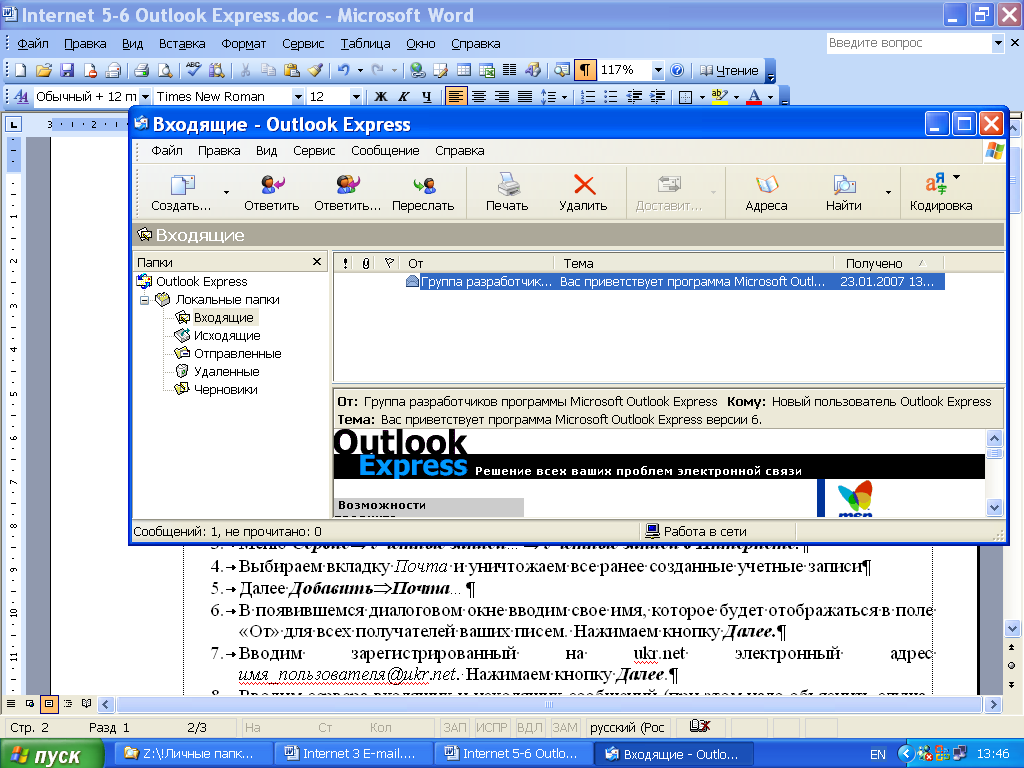
Рис. 28.
У вікні програма буде повідомляти користувачу, які операції вона проводить - отримання / відправлення пошти або ж пошук і з'єднання з поштовим сервером.
2. Читання листів.
Після успішного з'єднання з сервером Outlook Express отримає нові листи, що прийшли користувачеві. Їх список з'явиться в папці Вхідні і вони будуть виділені жирним шрифтом. Таким стилем виділяються всі непрочитані листи. Їх кількість вказується у круглих дужках поруч з папкою, в якій вони знаходяться. Клацнувши лівою кнопкою миші на листі зі списку, можна побіжно ознайомитися зі змістом листа в нижньому вікні програми. Ну а для того щоб прочитати лист в окремому вікні - двічі клацніть мишею на його назві.
Якщо лист містить вкладення (документи, програми та інше), їх можна відкрити або ж зберегти на жорсткому диску для подальшого використання. Лист має вкладення, якщо поряд з його заголовком в списку листів є зображення скріпки.
Зауваження:
1) Якщо у вкладенні знаходиться документ, рекомендується спочатку відкрити його і про-дивитися. Якщо він важливий - збережіть його.
2) Програми, які додаються до листів, бажано відразу ж зберігати на жорсткому диску, а потім запускати їх вже з нього.
3) Не рекомендується відкривати і запускати вкладення з листів невідомих відправників - велика ймовірність того, що це вірусні програми.
3. Перегляд почтових вкладень.
Отримати доступ до вкладень можна, клацнувши на кнопці з зображенням скріпки або ж відкривши лист в окремому вікні і двічі клацнувши лівою кнопкою миші на назва-нии файлу в попі листи Приєднати. У вікні на питання «Що слід зроби-ти з цим файлом?» Відповідайте Відкрити, щоб відкрити файл. Поштовий клієнт відкриє документ або ж запустить програму, в залежності від типу вкладеного файлу. Ну а для того щоб його зберегти на диску, виберіть варіант відповіді Зберегти на диску і вкажіть папку для збереження.
Зауваження:
Для зручності роботи з вкладеннями рекомендується створити окремий каталог на жорсткому диску і зберігати туди надіслані файли.
4.Відповідь на лист.
Для того щоб відповісти на лист, клацніть на кнопці Відповісти (Рис. 29) або ж натисніть комбінацію клавіш [Ctrl] + [R]. Якщо крім вас цей лист було відправлено ще кому-небудь, і відповісти потрібно всім учасникам листування, то необхідно клацнути на кнопці Відповісти всім ([Ctrl] + [Shift] + [R]). У будь-якому випадку програма автоматично поза-сет необхідні електронні адреси одержувачів листа, а також додасть в текст відповідного листа текст оригіналу, на який відповідає користувач. Текст листа-оригіналу буде виділений спеціальними символами, такими як «>» або «|») зліва від тексту, щоб не плутати його з відповіддю. Заголовок листа-відповіді програма формує автоматично, додаючи приставку «Re:» (від англ. Reply - відповідати) до заголовку листа-оригіналу. Згодом користувач може вручну змінити тему даного листа.
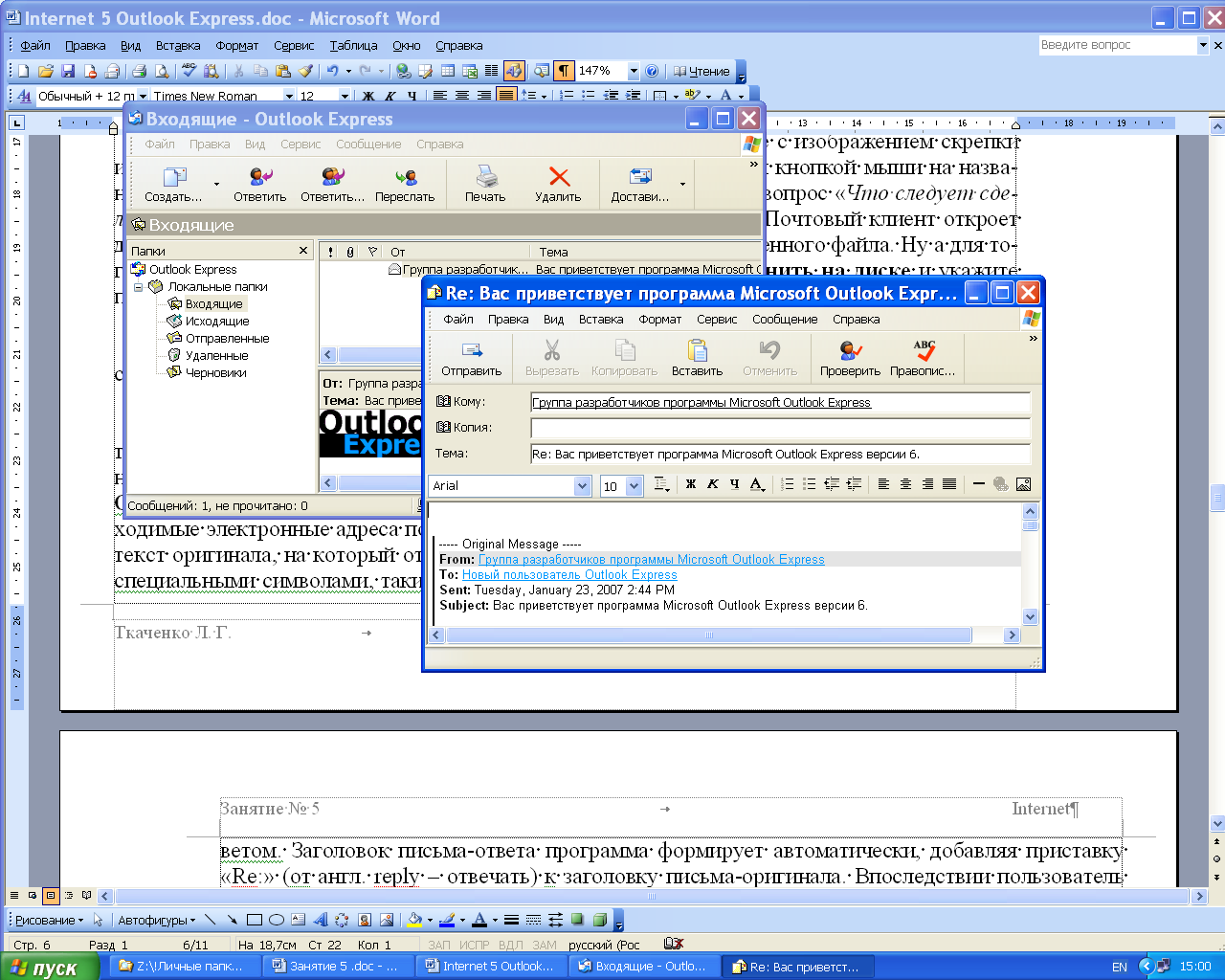
Рис. 29.
